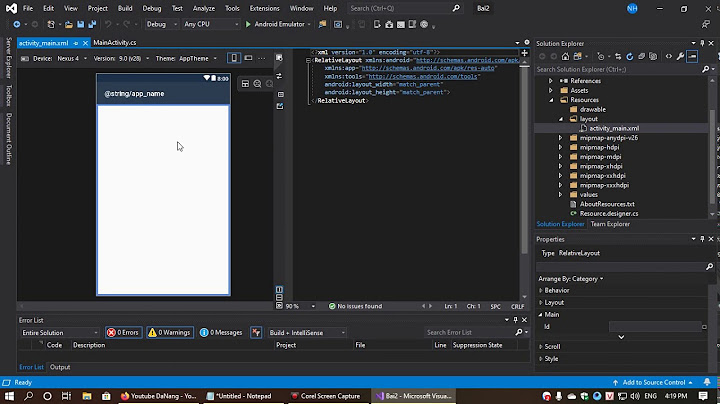Đối với một bộ PC để chơi game, Card đồ họa ( GPU ) đóng vai trò rất quan trọng khi chơi game. Biết cách kiểm tra GPU của bạn có hoạt động bình thường hay không sẽ giúp cho bộ PC của bạn ổn định hơn tránh những rủi ro khi sử dụng, đặc biệt là khi chơi game. Khuyến Cáo: Trước khi bắt đầu thực hiện các bước kiểm tra giống như trong bài phân tích. Về phần cứng của GPU hãy chắc chắn rằng bạn đủ kĩ năng và kinh nghiệm trong việc kiểm tra GPU vì nếu bạn không đủ chuyên môn, card đồ họa của bạn sẽ bị hỏng. Tốt nhất bạn chỉ nên kiểm tra phần mềm của con card, còn phần cứng của VGA bạn có thể đến địa điểm mua hàng hoặc hãng sản xuất để được hỗ trợ nhanh chóng và tốt nhất. Mục lục 1. Kiểm tra phần cứng GPU 2. Đảm bảo các quạt làm mát GPU hoạt động bình thường. 3. Chú ý đến nhiệt độ, thay thế keo tản nhiệt cho GPU 4. Những điều cần lưu ý khi kiểm tra GPU của bạn 5. Thực hiện một số phần mềm dành cho card đồ họa 6. Chạy các bài test để kiểm tra nhiệt độ 7. Cách kiểm tra card đồ họa bằng công cụ tích hợp sẵn trên Windows 8. Chạy phần mềm kiểm tra hiệu năng GPU hoặc chơi game trong vài giờ. 9. Kết luận. Mình sẽ tiến hành một số bài kiểm tra dành cho card đồ họa khác nhau để xác định xem GPU của bạn có vượt qua được bài kiểm tra hay không. Ngoài ra một số quy trình bảo trì và kiểm tra phần cứng cần thiết mà bạn thực hiện có thể hỗ trợ hoặc giúp bạn biết được card đồ họa mình đang sử dụng có hoạt động bình thường và ổn định hay không hay cần được cải thiện. *LƯU Ý: Nếu bạn đang sử dụng tính năng ép xung, mình khuyên bạn hãy tắt đi trước khi thực hiện các bước kiểm tra tiếp theo. Bạn hãy kiểm tra thử bạn đã cài đặt Drivers hoặc cập nhật card đồ họa hay chưa. Nếu chưa hay tiếp hành cài đặt và cập nhật trước khi bắt đầu. 1. Kiểm tra phần cứng GPU Để kiểm tra phần cứng của GPU bạn hay xem thử GPU của bạn có đang hoạt động bình thường hay không, bạn hay sẽ thử quạt làm mát VGA có đang hoạt động ổn định. LƯU Ý: Hay đảm bảo rằng trước khi kiểm tra GPU bạn đã tắt máy và không còn nguồn điện nào được đang hoạt động.  2. Đảm bảo các quạt làm mát GPU hoạt động bình thường. Nếu quạt GPU của bạn hoạt động không ổn định hoặc gặp trục trặc. Bạn hãy tiến hành tháo card ra để kiểm tra. Xem xét thử cánh quạt có quay dễ dàng và thoải mái hay không. Nếu nó bị dừng lại sau khi bạn dùng ngón tay búng nhẹ vào cánh quạt đó có thể là dấu hiệu ảnh hưởng đến VGA của bạn. Nếu như cánh quạt GPU của bạn bị rung lắc do tác động một lực nhỏ vào phần cánh quạt. Có thể là do vòng bi của quạt đã bị mòn.  3. Chú ý đến nhiệt độ, thay thế keo tản nhiệt cho GPU Nếu card đồ họa của bạn đã được sử dụng 1 năm, 2 năm….. hoặc bạn không biết được card đồ họa bạn đã sử dụng từ bao giờ, bạn có thể dùng cách thay keo tản nhiệt, để đảm bảo VGA của bạn hoạt động với nhiệt độ ổn định hơn hoặc tìm hiểu xem liệu VGA của bạn có gặp tình trạng nào khác không, lúc đó bạn sẽ đưa ra được nhiều hướng quyết khác. Sau khi hoàn tất các kiểm tra sơ bộ Card đồ họa, bạn có thể xem lại GPU lần cuối, sau đó lắp ráp lại card đồ họa và khởi động lại máy lên, hãy chú ý các cánh quạt GPU có chạy êm và quay đủ mát bề mặt tản hay không.  4. Những điều cần lưu ý khi kiểm tra GPU của bạn Khi kiểm tra GPU của bạn, có một số điều cần lưu ý. Xem qua những điểm này để đảm bảo mọi thứ đều ổn. * Đặt card đồ họa chắc chắn vào khe cắm PCL-E: Bạn hãy đảm bảo rằng card đồ họa của bạn đã đặt đúng cách vào khe mở rộng PCL-E. * Sử dụng đúng khe cắm mở rộng: Kiểm tra xem card đồ họa của bạn đã được cắm vào đúng khe cắm PCI-E chưa. Một số khe cắm mở rộng trên bo mạch chủ của bạn có thể trông giống nhau nhưng có ít làn hai chiều hơn, nghĩa là hiệu suất kém hơn. Hướng dẫn sử dụng bo mạch chủ của bạn sẽ có tài liệu rõ ràng về điều này. * Sử dụng đúng dây cho cổng kết nối card đồ họa: Kiểm tra xem cáp màn hình của màn hình có được cắm vào đúng cổng được liên kết với card đồ họa mà bạn muốn kiểm tra hay không. * Tắt tính năng ép xung: Kiểm tra kỹ để đảm bảo rằng tất cả tính năng ép xung đã bị tắt. Điều này không chỉ đúng với phần mềm ép xung mà còn đúng với BIOS của bạn, điều này có thể ảnh hưởng đến tính ổn định của quá trình chạy kiểm tra card đồ họa. Cập nhật trình điều khiển: Xem để biết rằng trình điều khiển card đồ họa của bạn đã được cập nhật và cài đặt quản lý 3D được đặt thành mặc định. Các phích cắm nguồn gắn chắc chắn: Kiểm tra xem tất cả các cáp nguồn phụ đã được cắm đúng cách vào card đồ họa của bạn chưa. Ấn mạnh vào chúng để đảm bảo chúng được đặt đúng vị trí. Kiểm tra bộ tản nhiệt: Kiểm tra bộ tản nhiệt này để đảm bảo rằng bộ tản nhiệt của card đồ họa được đặt đúng vị trí để tránh tình trạng quá nhiệt. Kiểm tra xem các quạt có đang hoạt động không: Kiểm tra lại để đảm bảo rằng tất cả các quạt của card đồ họa của bạn đang quay và không bị cản trở theo bất kỳ cách nào trước khi bạn kiểm tra các bước tiếp theo. Khi các bước kiểm tra sơ bộ này đã được thực hiện, bạn có thể chuyển sang kiểm tra card đồ họa. Hãy nhớ rằng cài đặt độ phân giải ảnh hưởng đến hiệu suất của các bài kiểm tra và điều này cũng đúng khi thay đổi cài đặt độ phân giải cho bất kỳ trò chơi nào bạn muốn chơi. 5. Thực hiện một số phần mềm dành cho card đồ họa Thực hiện một số phần mềm kiểm tra GPU để biết được tình trạng của nó có ổn định khi kết nối vào màn hình của bạn hay không Tiếp theo, hãy tiến hành tải MSI Afterburner về và thiết lập nó. Bạn hay để ý kĩ quá trình này, vì có những lúc các quạt GPU của bạn sẽ không quay như bình thường nếu bạn chạy thử nghiệm phần mềm kiểm tra GPU với mọi thứ được thiết lập sẵn.  Tải về và chạy phần mềm GPU Furmark. Đây là một bài kiểm tra rất chuyên sâu. Phần mềm này hoạt động sẽ ép cho tất cả các phần cứng của thiết bị hoạt động ở mức tối đa nhất trong đó bao gồm cả CPU và GPU. Dựa trên quá trình kiểm tra, người dùng có thể đánh giá được hiệu năng hoạt động của Card đồ họa đến đâu. Để tiến hành kiểm tra mức độ tình trạng của GPU khi sử dụng Furmark, hãy nhấp vào nút “GPU Stress Test”, sau đó nhấn nút 'GO' trong cửa sổ thứ hai bật lên.  Bạn sẽ nghe thấy các quạt trên bộ làm mát GPU tăng tốc độ trong quá trình phần mềm được sử dụng. Điều này có nghĩa là quạt làm mát GPU của bạn phản ứng với sự gia tăng nhiệt độ từ chính GPU của bạn đang hoạt động với hiệu suất cao. Nếu phần mềm kiểm GPU không xảy ra vấn đề gì thì bạn đã hoàn thành bài test, chúng ta có thể chuyển sang kiểm tra nhiệt độ của GPU khi nó đang hoạt động mạnh. Điều này sẽ nhanh chóng cho bạn biết liệu khả năng làm mát GPU của bạn có đủ hay không. 6. Chạy các bài test để kiểm tra nhiệt độ Để đảm bảo rằng GPU đang chạy ở nhiệt độ ổn định là vô cùng quan trọng khi GPU có thể hoạt động bình thường. Nếu bạn nhấn vào nút GPU-Z và GPU Shark, nó nằm trong phần mềm Furmark sẽ giúp bạn kiểm tra nhiều thông tin hơn về GPU của bạn. Ví dụ: bạn sẽ thấy nhiệt độ của GPU trong số các thông tin.   Giả sử nhiệt độ GPU tổng thể của bạn bất kỳ lúc nào cũng vượt quá mức tối đa khuyến nghị. Trong trường hợp đó, bạn sẽ cần phải thay thế bộ làm mát GPU hoặc tìm hiểu vấn đề của bộ làm mát hiện có và liệu bộ làm mát đó có đủ khả năng để giữ cho GPU của bạn mát mẻ hay không sau khi bạn đã làm mọi thứ có thể. Nếu bạn đang thay thế bộ làm mát GPU, đừng chạy card đồ họa cho đến khi nó được thay thế. Điều này sẽ giúp tránh mọi thiệt hại thêm cho GPU. Sau khi kiểm tra quá trình hoạt động, kết hợp với nhiệt độ phù hợp, bạn có thể kiểm tra thêm GPU trong thời gian dài để biết chắc chắn nó vẫn ổn 7. Cách kiểm tra card đồ họa bằng công cụ tích hợp sẵn trên Windows Windows 10 sẽ bao gồm một số công cụ tích hợp sẵn có thể giúp bạn kiểm tra card đồ họa và đảm bảo card đồ họa hoạt động bình thường. Để bắt đầu, hãy mở Công cụ DirectX bằng cách nhấn phím Windows + R , sau đó nhập dxdiag và nhấn Enter.  Thao tác này sẽ mở ra một cửa sổ có thông tin về card đồ họa của bạn, bao gồm tên và số kiểu máy. Trong “Display tab”, bạn sẽ thấy danh sách tất cả các tính năng card đồ họa của bạn hỗ trợ. Nếu bất kỳ thứ nào trong số này được liệt kê là “Not Available” thì có vấn đề với card đồ họa của bạn. Bạn cũng có thể sử dụng Display Settings của Windows để kiểm tra card đồ họa của mình. Đầu tiên, mở ứng dụng Settings bằng cách nhấn tổ hợp phím Windows + I , sau đó nhấn vào System . Tiếp theo, chọn Display , sau đó cuộn chuột xuống phần Advanced display settings.  Tại đây, bạn sẽ thấy thông tin về card đồ họa của mình, bao gồm tên và số kiểu máy. Nếu bạn không thấy thông tin này hoặc nếu cài đặt đồ họa được đặt ở mức Thấp, có thể có vấn đề với card đồ họa của bạn. Trong trường hợp đó, hãy bắt đầu bằng cách đảm bảo rằng bạn đã cài đặt trình điều khiển chính xác cho card đồ họa. 8. Chạy phần mềm kiểm tra hiệu năng GPU hoặc chơi game trong vài giờ. Nếu bạn hoàn thành xong việc kiểm tra bằng phần mềm dành cho GPU. Tất cả những gì cần làm bây giờ là tiếp tục sử dụng để đảm bảo rằng độ ổn định của GPU có thể được duy trì sau khi sử dụng trong vài giờ. Nếu bạn không muốn kiểm tra card đồ họa bằng việc chơi game, hãy tải phiên bản miễn phí của Benchmark Heaven .  Tiếp tục chạy nó trong tối thiểu khoảng 2 giờ. Sau đó, hãy để ý xem có bất kỳ điểm bất thường hiện thị có thể chỉ ra GPU bị lỗi không. Đôi khi với GPU bị lỗi, bạn có thể gặp phải tình trạng máy tính tự khởi động lại , treo hoặc tắt. Ngoài ra, hãy chú ý đến hiện tượng Tốc độ khung hình thấp “tụt FPS” , điều này có thể cho thấy sự cố làm mát. Nếu bạn gặp bất kỳ lỗi hình ảnh nào trong quá trình kiểm tra, điều đó có thể có nghĩa là có lỗi gì đó với card màn hình. Một khả năng khác là nguồn điện gặp vấn đề hoặc bị lỗi. Do card đồ họa sử dụng nhiều điện năng hơn khi đang hoạt động, nên mức tiêu thụ điện năng bổ sung từ nguồn điện sẽ gây thêm tải cho nguồn điện, do đó có thể dẫn đến lỗi. Nếu bạn có một card đồ họa hoặc cục nguồn khác, bạn có thể đổi một trong số chúng ra và chạy lại một số phần mềm kiểm tra để xem lỗi có hết không. 9. Phần kết luận Các bài kiểm tra phần mềm và phần cứng của GPU cho bạn biết GPU có hoạt động bình thường hay không, sẽ có rất nhiều cách để kiểm tra GPU có đảm bảo hay không nên bạn có thể tham khảo các cách phía trên của mình. Nếu bạn không nằm được rõ thời gian hoạt động của card đồ họa cũng như thời hạn bảo hành thì đó là một sai sót cực kì nghiêm trọng vì với những con GPU đã được sử dụng trong thời gian dài hoặc dùng để ép sung, khi bạn sử dụng bộ làm mát của GPU sẽ cực kì nóng có thể dẫn đến nhưng hư hỏng không đáng có. Vì vậy hay kiểm tra GPU thật kĩ trước khi mua hoặc khi đã sử dụng hay để ý đến nhiệt độ và dấu hiệu nhận biết khác Để tham khảo những mẫu Card đồ họa mới nhất các bạn vui lòng click vào ĐÂY: https://libtech.com.vn/vga-card-man-hinh-1 Nếu sau khi bạn đọc xong bài viết này mà bạn vẫn có nhiều thắc mắc và suy nghĩ đừng ngại liên hệ đến Libtech PC, các bạn có thể nhắn tin trực tiếp hoặc gọi điện qua Hotline: 0909.357.096, Fanpage hoặc Zalo Libtech PC sẵn sàng giải đáp mọi thắc mắc của các bạn. Cảm ơn các bạn đã dành thời gian đọc hết bài viết của mình, đây là nhưng kiến thức mình tích góp và tìm hiểu được trong suốt thời gian qua, mong là nó sẽ giúp ích được cho các bạn. |